Hướng dẫn cách xử lý khi Surface sạc không vào pin

Nhiều bạn gặp phải trường hợp Surface sạc không vào pin nhưng không biết cách xử lý. Đừng quá lo lắng bởi vì Lap Vui sẽ hướng dẫn cho bạn chi tiết cách khắc phục vấn đề này. Cùng tìm hiểu để tìm rõ nguyên nhân và những cách xử lý đơn giản, hiệu quả nhé!
Nguyên nhân Surface sạc không vào pin là gì?
Có rất nhiều nguyên nhân khiến cho Surface sạc không vào pin. Sau đây là top những lý do phổ biến có thể gây ra tình trạng trên mà bạn cần chú ý:
- Nguồn điện kém khiến việc truyền tải năng lượng từ cục sạc đến laptop bị ảnh hưởng.
- Dây cáp kết nối lỏng lẻo hay bị gập gãy khiến việc sạc pin bị cản trở.
- Các đầu nối của bộ sạc bị hở, hư hỏng. Cổng sạc hoặc đầu nối cổng cáp sạc bị gãy, bị bám nhiều bụi bẩn do lâu ngày không vệ sinh.
- Cài đặt pin trên Surface chưa đúng khiến việc sạc laptop bị ảnh hưởng.
- Hệ điều hành trên Surface lâu ngày không được cập nhật lại khiến phần mềm trở nên lỗi thời.
- Surface sạc pin không được cũng đến từ việc trình điều khiển pin đang gặp vấn đề.

Ngoài những lý do khách quan trên khiến Surface không thể sạc vào pin. Việc pin của Surface bị hư hỏng do tuổi thọ quá cao thì cũng là một trong những nguyên nhân chính của tình trạng này.
Hướng dẫn cách xử lý khi Surface sạc không vào pin
Với mỗi một nguyên nhân khiến Surface sạc không vào pin sẽ có những cách xử lý khác nhau. Bạn có thể tham khảo qua những cách làm cực đơn giản đã được Lap Vui chọn lọc dưới đây.
Kiểm tra lại hệ thống đèn nguồn
Thông thường trên đầu nối của bộ sạc Surface sẽ sáng đèn khi sạc pin. Cho nên đầu tiên bạn nên kiểm tra đèn LED ở trên đầu bộ sạc để xác nhận nguồn điện đã được cung cấp hay chưa?
Nếu đèn không sáng hay nhấp nháy liên tục thì cho thấy nguồn điện truyền tải vào dây cáp sạc đang yếu. Lúc này bạn nên rút ổ cắm ra và cắm lại vào nguồn điện, hãy chắc chắn không cắm lệch ổ điện để dòng điện năng truyền tải được ổn định hơn.
Tái khởi động lại thiết bị
Nếu nguồn điện của bạn vẫn đang hoạt động ổn định mà Surface vẫn không vào pin thì có thể nguyên nhân đến từ sự cố tạm thời. Có thể máy của bạn đang hoạt động liên tục và mở quá nhiều trang chủ, app nên đã bị lag.
Bạn cần phải khởi động lại thiết bị để máy có thời gian nghỉ và hoạt động lại bình thường. Để thực hiện đầu tiên bạn nên shutdown máy tính. Sau đó nhấn và giữ nút nguồn cho đến khi thấy logo Surface hoặc Windows trên màn hình và thả ra.

Đừng lo lắng nếu thực hiện lần đầu mà laptop vẫn chưa sạc được vì bạn có thể khởi động lại nhiều lần nhé!
Kiểm tra hệ thống dây sạc
Bạn cần phải check lại hệ thống dây cáp sạc và các đầu nối của Surface. Bởi vì nếu bộ sạc của bạn không chính hãng và chưa đảm bảo các thông số công suất của thiết bị thì máy sẽ không sạc được.
Ngoài ra, bạn nên xem củ sạc và phần dây cáp có đang bị hư hỏng gì không. Phần chân sạc bị cong do va đập hoặc dây cáp bị đứt gãy cũng sẽ khiến máy sạc không vào pin. Lúc này bạn nên thay ngay cho mình bộ sạc mới chính hãng càng sớm càng tốt để việc sạc pin Surface suôn sẻ.
Kiểm tra lại nguồn điện khi Surface sạc không vào pin
Khi nhận thấy Surface đang không vào pin, bạn nên đổi bộ sạc khác nếu máy vẫn vậy chứng tỏ rằng nguồn điện có thể đang gặp vấn đề. Bên cạnh đó bạn cũng có thể thử cắm các thiết bị điện tử khác tại ổ cắm điện đó để xem các thiết bị đó có sạc được hay không.

Khi xác định được nguồn điện ở nơi mình đang dùng sạc đang không hoạt động hoặc quá yếu. Bạn cần cắm sạc Surface ở một ổ cắm điện khác, đảm bảo nguồn điện cung cấp cho máy tính.
Tắt chế độ sạc thông minh
Ngày nay các thiết bị Surface đời mới đã được cải tiến hơn với chức năng sạc thông minh. Khi bạn vô tình kích hoạt tính năng này, máy tính sẽ ngừng sạc ở mức 80% để đảm bảo tuổi thọ tối đa cho pin. Để sạc lại Surface như bình thường bạn chỉ cần tắt đi chế độ sạc thông minh này là xong.
Hướng dẫn cách tắt chức năng Battery Limit giới hạn pin trên Surface:
- Bước 1: Để máy được sạc đầy pin, đầu tiên bạn cần shutdown thiết bị Surface.
- Bước 2: Khi máy đã tắt, bạn nhấn giữ đồng thời nút Tăng âm lượng và nút Nguồn. Sau đó thả tay khỏi nút Nguồn nhưng vẫn giữ nút Tăng âm lượng tới khi logo Surface xuất hiện.

- Bước 3: Sau vài giây, người dùng sẽ vào được giao diện BIOS Surface UEFI.
- Bước 4: Tại menu UEFI Surface, bạn chọn vào Boot Configuration và nhấn tắt chức năng Enable Battery Limit Mode là hoàn tất.
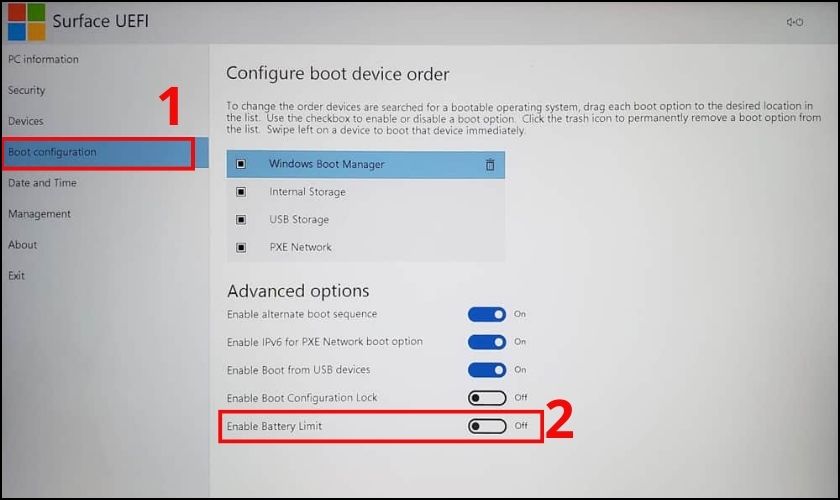
Sau khi đã tắt tính năng sạc thông minh, chiếc Surface của bạn sẽ cho phép sạc đầy pin 100% mà không bị giới hạn nữa.
Cập nhật hệ thống khi Surface sạc không vào pin
Update máy Surface là một điều rất cần thiết giúp khắc phục các lỗi và duy trì được hiệu năng. Để cập nhật hệ thống Surface phiên bản hệ điều hành mới nhất bạn thực hiện các bước sau:
- Bước 1: Bạn nhập vào mục tìm kiếm Windows Update sau đó chọn vào Check for updates.
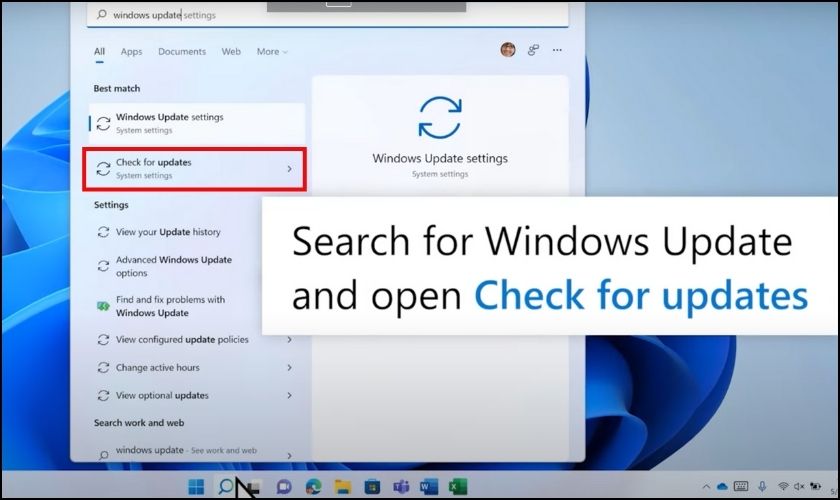
- Bước 2: Tiếp theo bạn nhấn vào nút Check for updates và đợi vài giây để Surface download bản cập nhật.
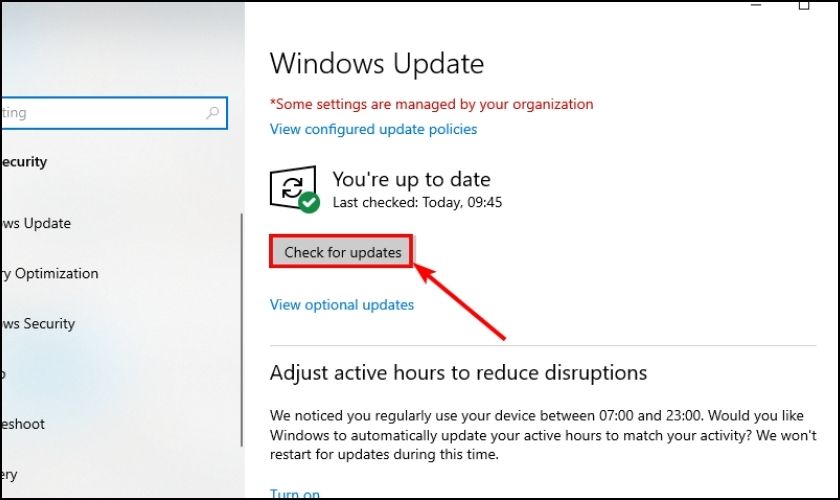
- Bước 3: Cuối cùng bạn nhấn vào Restart now để máy được khởi động lại sau khi cập nhật là xong.
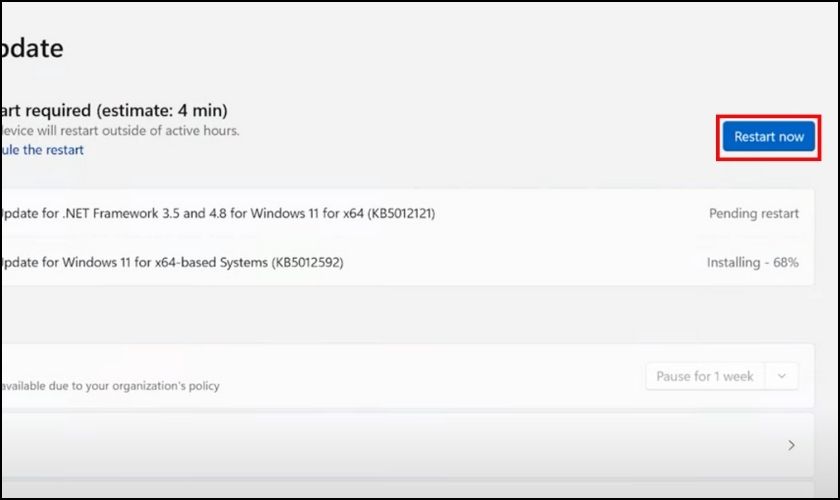
Lúc này Surface của bạn đang được cập nhật hệ điều hành mới bạn chỉ cần để máy nghỉ khoảng 5 phút. Sau đó, bạn cắm lại bộ sạc cho Surface và máy sẽ nạp pin lại như bình thường.
Trung tâm sửa chữa Surface đáng tin cậy
Nếu bạn đã thực hiện những cách làm đơn giản tại nhà nhưng vẫn còn tình trạng Surface sạc không vào pin. Tốt nhất bạn nên đem máy đến các cơ sở sửa chữa để được khắc phục kịp thời. Tại đây Lap Vui xin phép được giới thiệu đến bạn trung tâm uy tín là Điện Thoại Vui.
Điện Thoại Vui là hệ thống sửa chữa các thiết bị điện tử với 25 chi nhánh đang hoạt động ở cả 2 miền Nam-Bắc. Bạn sẽ được trải nghiệm chất lượng dịch vụ chất lượng với những quyền lợi như:
- Bảng giá sửa chữa Surface rõ ràng, nhân viên sẽ kiểm tra máy cẩn thận và tư vấn dịch vụ phù hợp.
- Khách hàng được quan sát quá trình sửa chữa thiết bị của mình trực tiếp, đảm bảo sự minh bạch 100%.
- Kỹ thuật viên đều được đào tạo và có kinh nghiệm sửa chữa các dòng Surface.
- Sau khi Surface của bạn được sửa chữa, khách hàng sẽ nhận được phiếu bảo hàng đảm bảo được quyền lợi người mua.

Nếu bạn vẫn còn những thắc mắc, khi đến cửa hàng quý khách sẽ được nhân viên tư vấn kỹ càng hơn. Đây là một hệ thống thực sự chất lượng và uy tín, Lap Vui đảm bảo bạn sẽ hài lòng khi trải nghiệm những dịch vụ tại Điện Thoại Vui.
Kết luận
Trên đây là những cách xử lý Surface sạc không vào pin đến từ Lap Vui đơn giản và chi tiết. Hy vọng bạn sẽ khắc phục được tình trạng này thành công nhanh chóng. Đừng quên chia sẻ bài viết để những cách làm bổ ích này được nhiều người biết hơn nhé!







